Автопостинг Телеграмм: как настроить и использовать
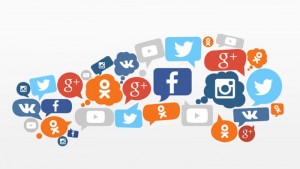
Автопостинг в Телеграмм – отличный инструмент, если пользователь продвигает один бренд (или бизнес) одновременно на нескольких ресурсах. В этом случае он сталкивается с необходимостью дублировать посты, а при насыщенном плане публикаций это занимает немалое время.
Автопостинг из ВКонтакте в Телеграмм
Одно из самых востребованных направлений автопостинга. Однако есть сложность — социальная сеть ВКонтакте изменяется, периодически вносятся правки в код, а недавнее ограничение на прослушивание музыки наделало много шума и усложнило задачу разработчикам.
Сегодня работает немало ботов типа «бот – Telegram — ВК», но большая часть из них предназначена для скачивания музыки или других медиа из ВК, некоторые работают некорректно. Так как большая часть ботов создается на добровольных началах, то найти функционального и полностью работоспособного бота для автопостинга непросто.
Можно прибегнуть к Posterbot (@pstrbot); при бесплатном использовании (в отличие от Premium) бот имеет ограничения:
- Можно подключать до 20 источников (для Premium – до 40);
- В качестве источников можно использовать сообщества с числом подписчиков до 5000 (в Premium ограничений нет);
- Автопостинг музыки из ВКонтакте и большинство ручных настроек доступны только для Premium.
Немаловажный момент: из-за большой нагрузки на сервера автопостинг может задерживаться, иногда до 14 часов. Но обладателей Premium эта проблема касается в меньшей степени – если нет никаких форс-мажоров, посты в Телеграмм появляются без задержки.
Настройка автопостинга с помощью Posterbot проходит в несколько этапов:
1 этап: добавление Posterbot в сообщество с предоставлением прав администратора:
- Открыть канал и тапнуть на три точки.
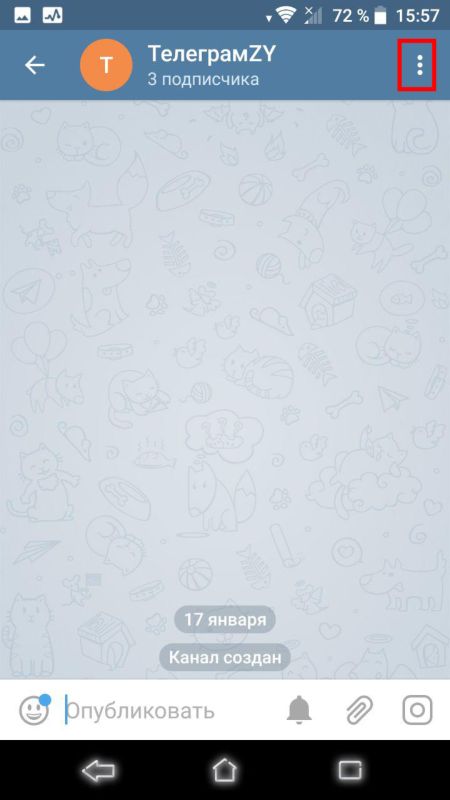
Нажать на значок шестеренки.
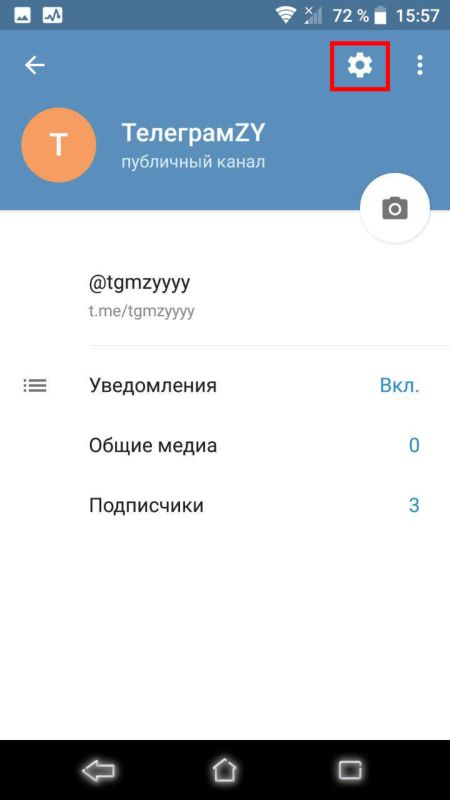
Выбрать «Администраторы».
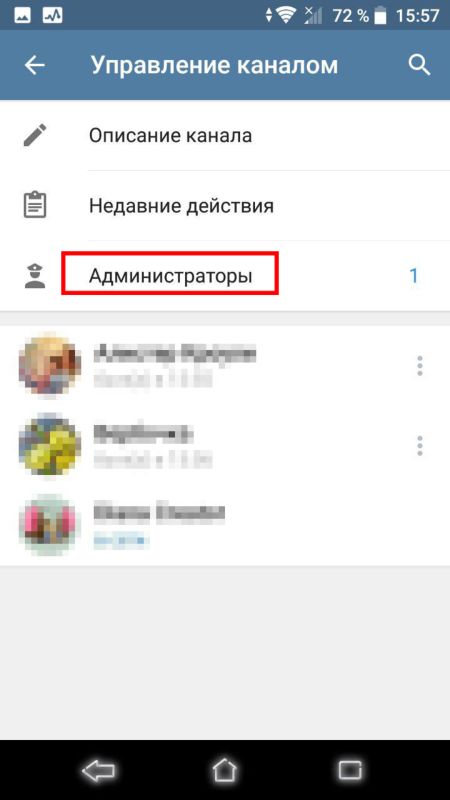
Нажать «Добавить администратора».
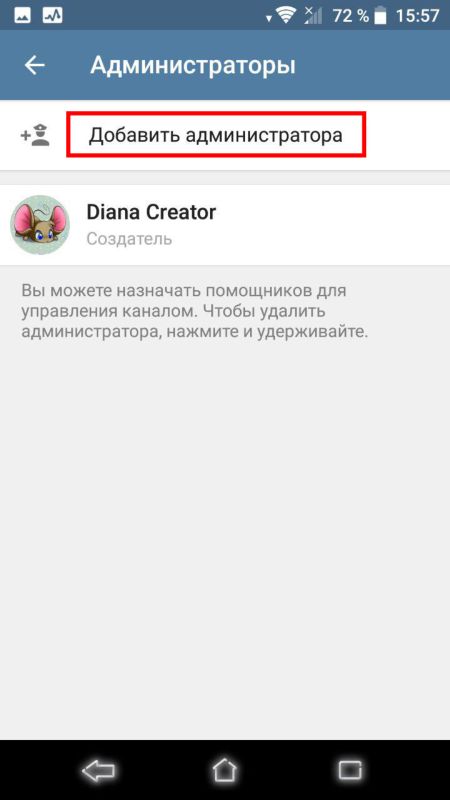
Ввести в поиске @pstrbot и поставить флажок.
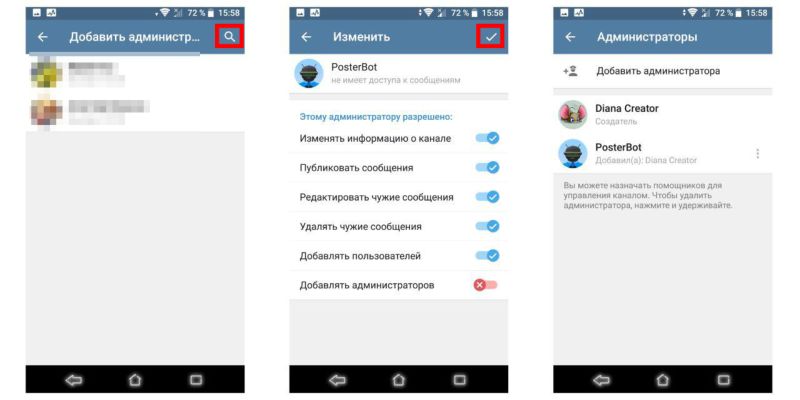
2 этап: добавление сообщества в Posterbot:
- Открыть Posterbot и тапнуть «Старт».
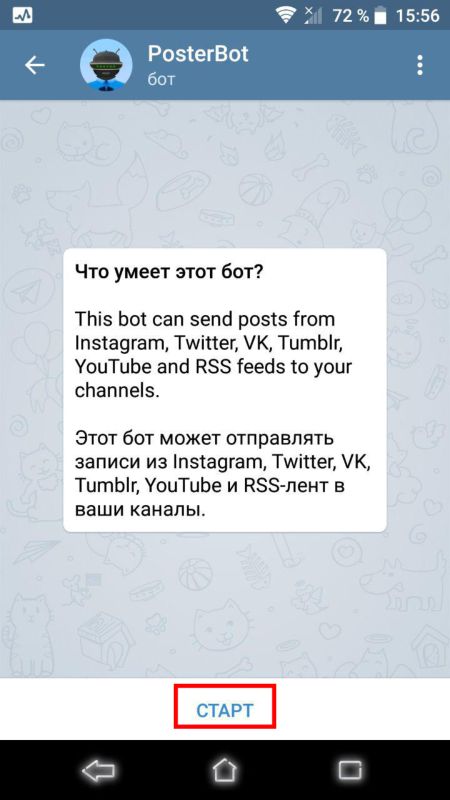
При первом запуске потребуется выбрать язык.
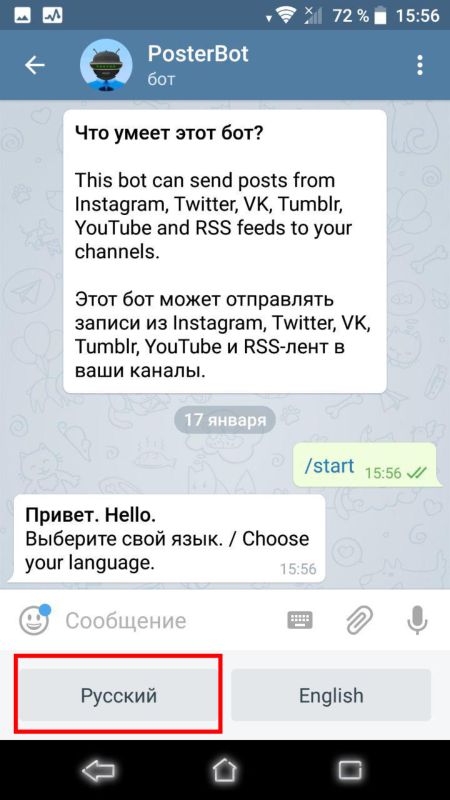
Нажать «Добавить канал».
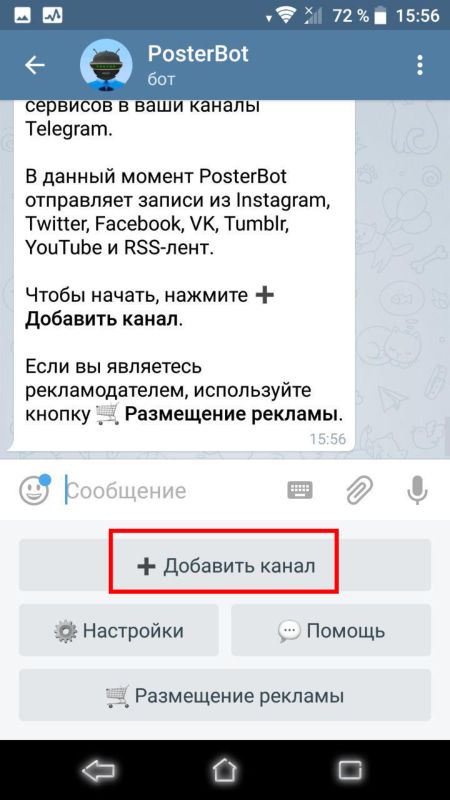
Переслать боту сообщение из канала.
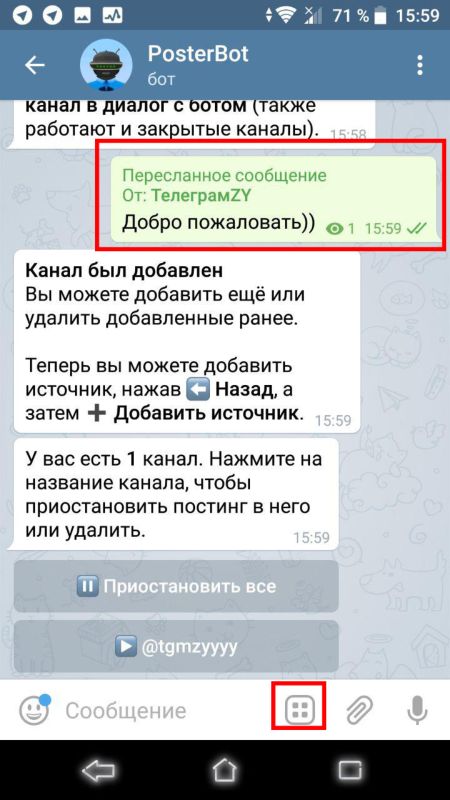
Тапнуть «Назад».

3 этап: подключение источника ВКонтакте:
- Нажать «Добавить источник».
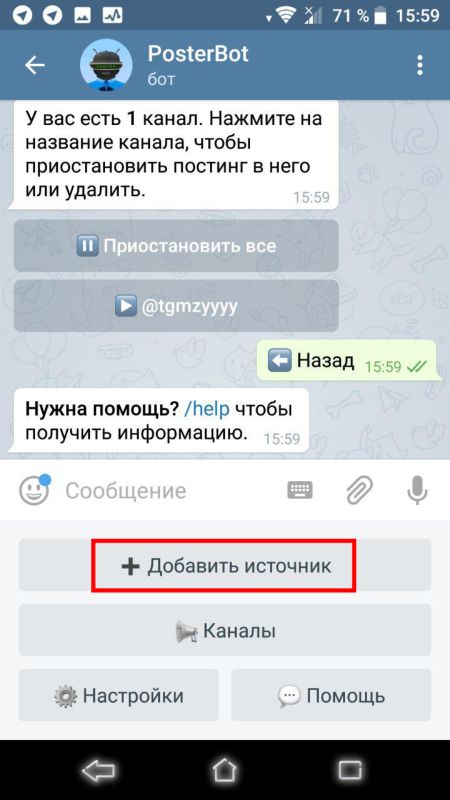
Выбрать канал.
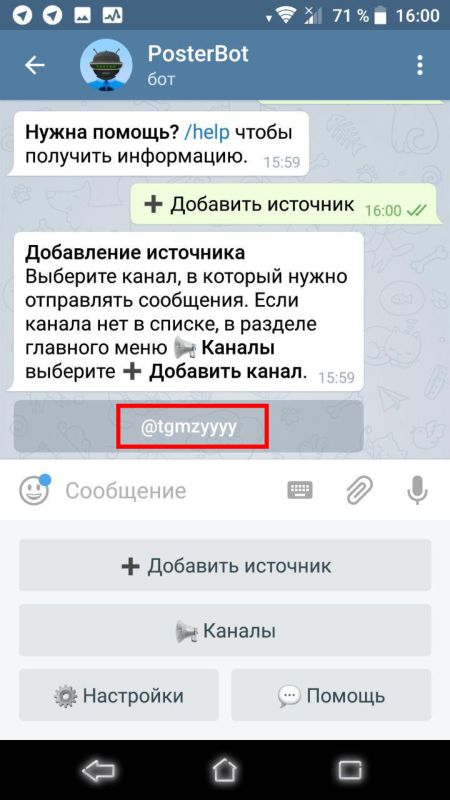
Выбрать VK.
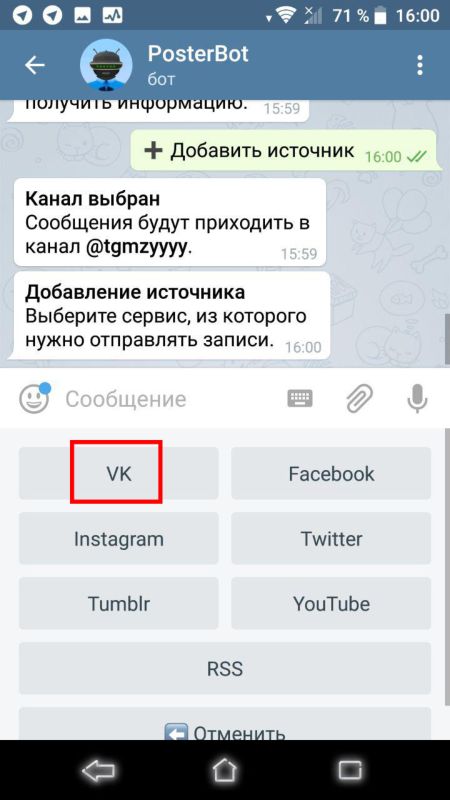
Отправить ссылку на страницу ВКонтакте.
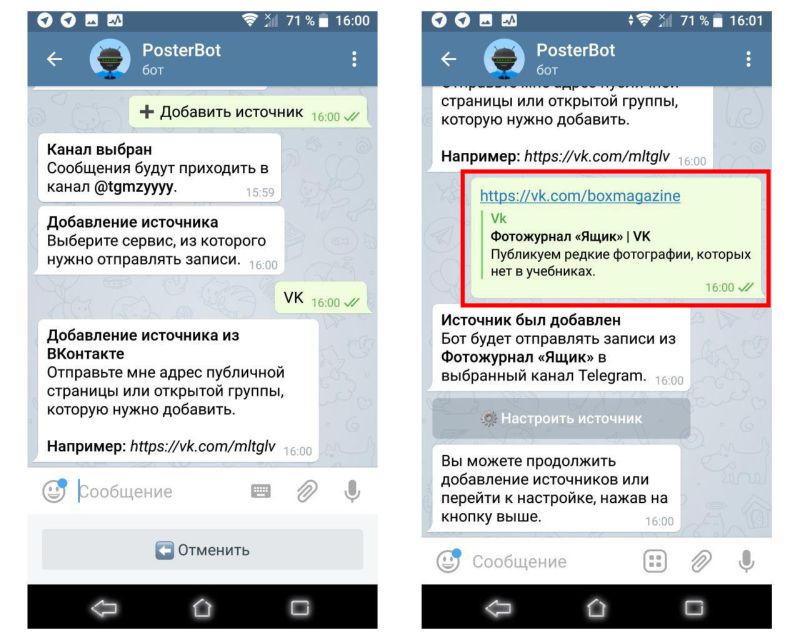
Нажав на «Настройки» можно подобрать фильтры, виды файлов, которые будут отправляться, задержку автопостинга и многое другое. Но большинство из этих настроек доступны только при покупке Premium.
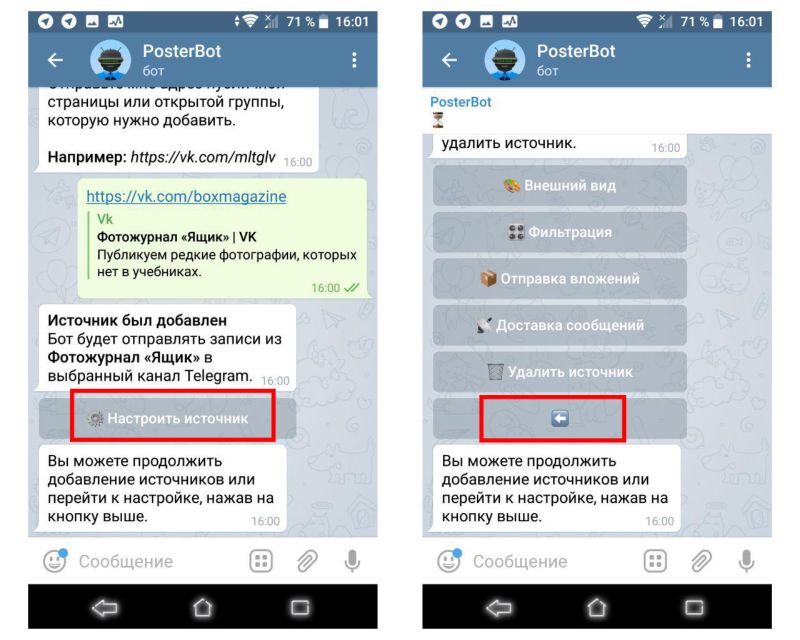
- Посты в сообщество попадают от имени канала.

Автопостинг из Facebook и Instagram в Телеграмм
Настраивается так же, как и для ВКонтакте. Первые два этапа – добавление бота в список администраторов и добавление канала. Если Posterbot уже подключен и настроен, то можно сразу приступить к добавлению источника.
Для Instagram
- Тапнуть «Добавить источник».
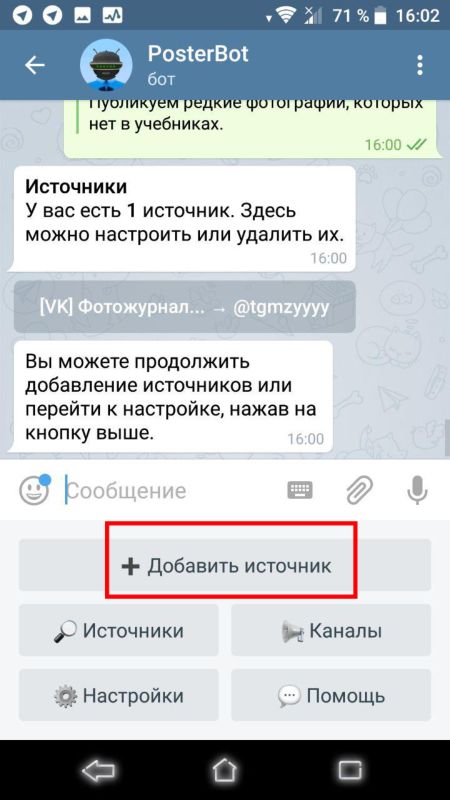
Выбрать канал.
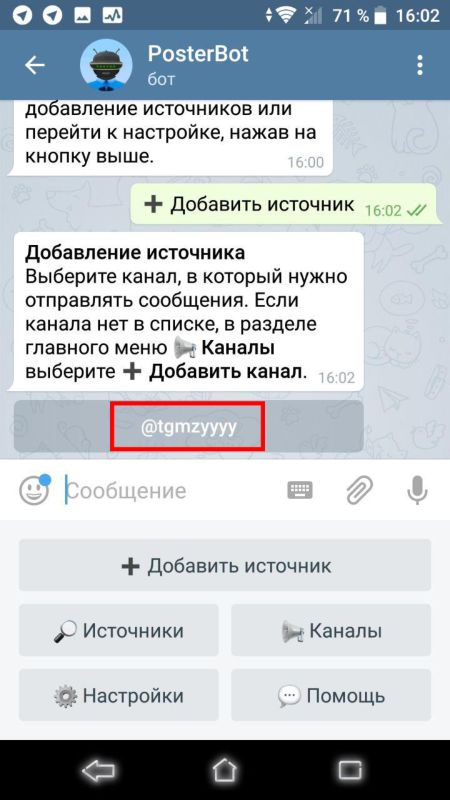
Выбрать Instagram.
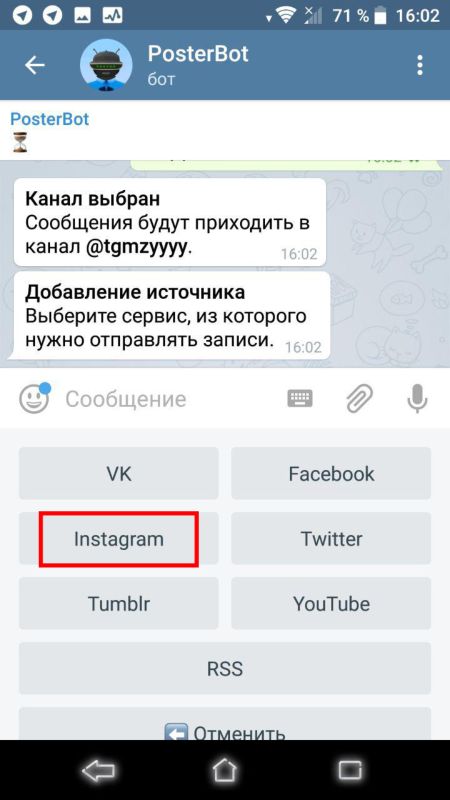
Отправить ссылку.
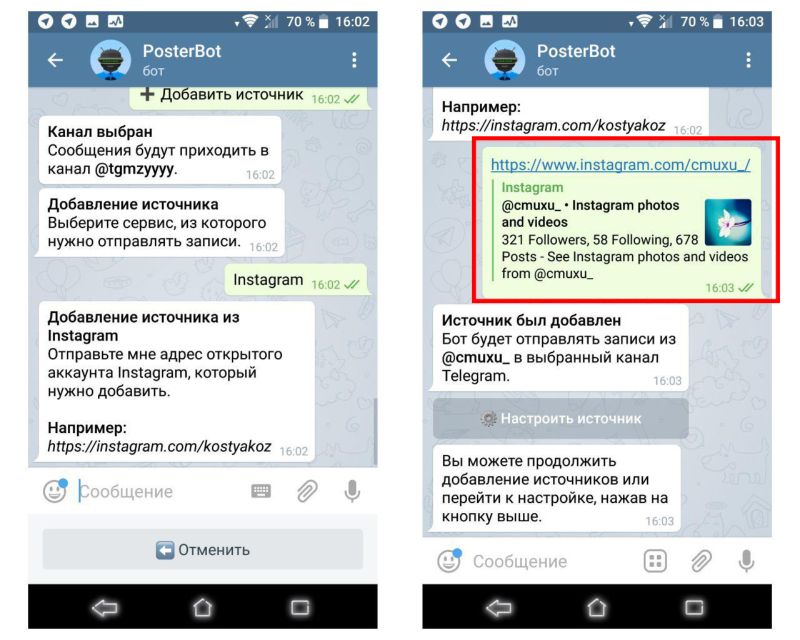
Для Facebook
- Нажать «Добавить источник».
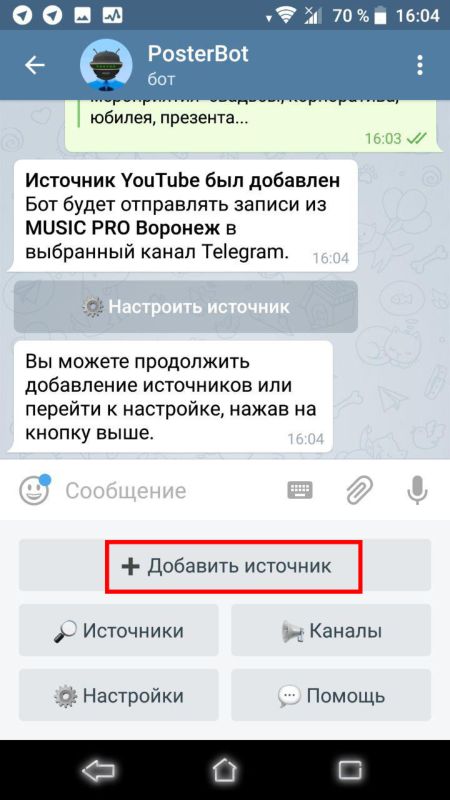
Выбрать канал.

Выбрать Facebook.
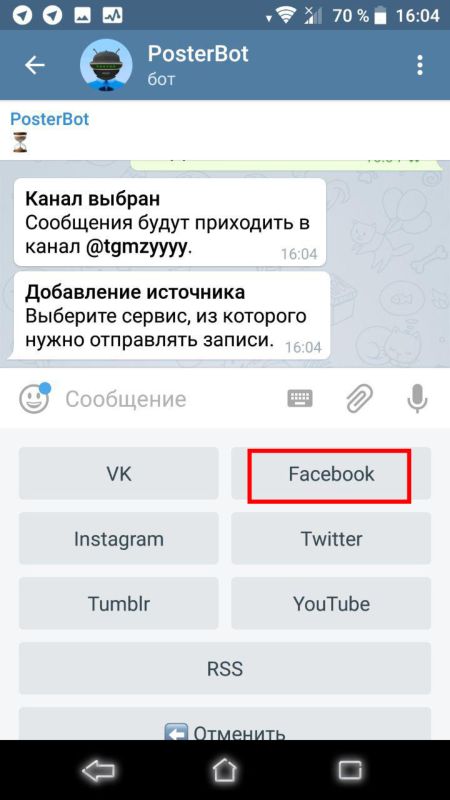
- Отправить ссылку.
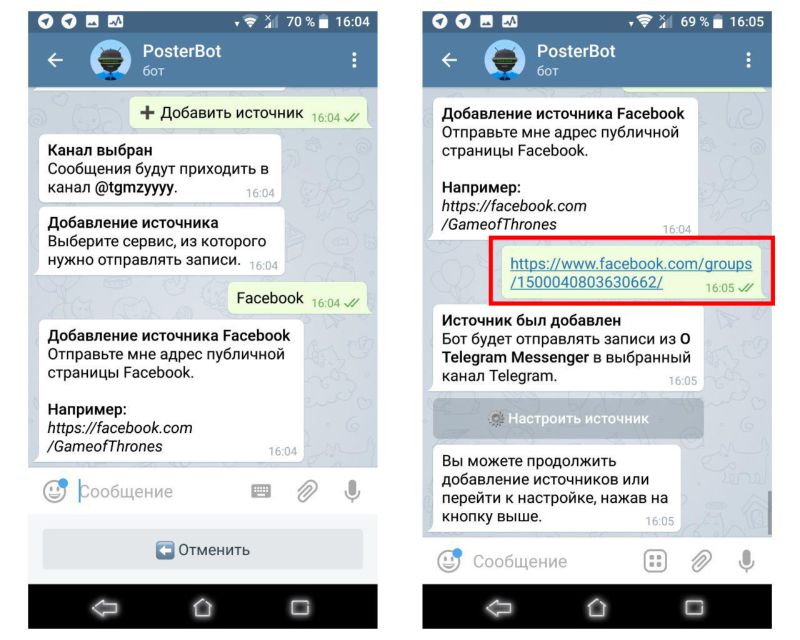
Автопостинг в Youtube из Телеграмм
Автоматический репостинг поддерживается и для Youtube, для этого потребуется сделать Posterbot администратором сообщества Телеграмм, а затем добавить канал в беседе с ботом – эти два этапа подробно описаны выше.
Чтобы добавить в список источников канал Youtube, надо:
- Тапнуть «Добавить источник».
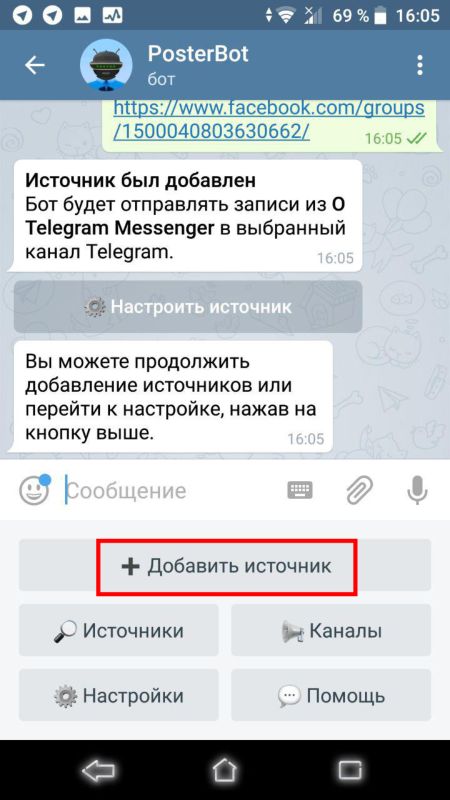
Выбрать сообщество.

Выбрать Youtube.
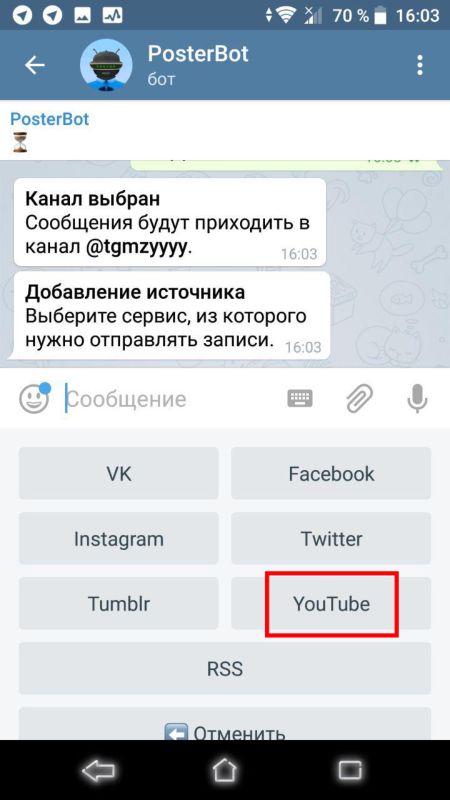
- Отправить ссылку.
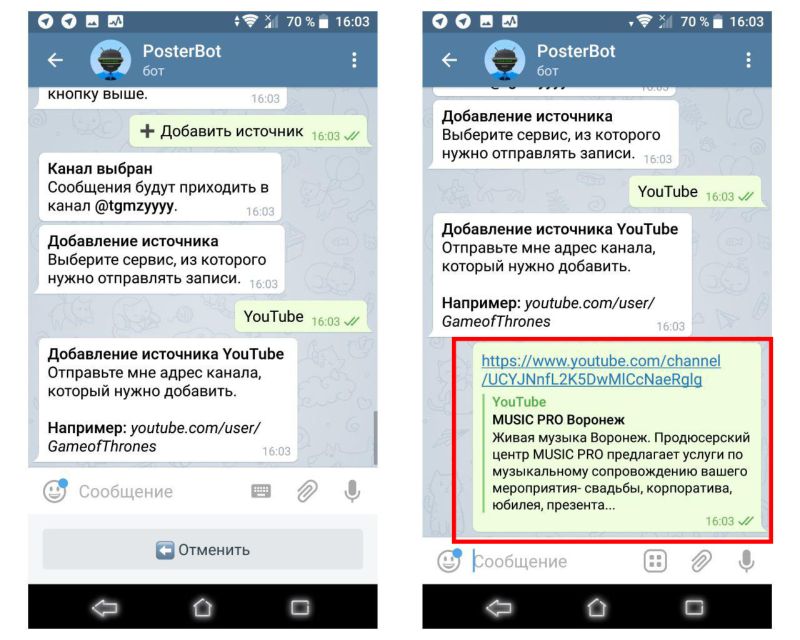
Репост из Телеграмм в другие соцсети
Надо признать, что неопытные пользователи Телеграмм поначалу опасаются работать с ботами. Но даже роботизированные аккаунты пугают их меньше, чем настройка платформ кросспостинга – именно с их помощью чаще всего организуют одновременную публикацию в соцсети и мессенджеры.
Но Телеграмм не стоит на месте, теперь с помощью бота Репостинг в соцсети (@SocialRepostBot) можно отправлять посты из Телеграмм в VK и Facebook.
Для того чтобы организовать репост из Телеграм в Фейсбук, потребуется:
- Добавить бота в список администраторов сообщества, алгоритм такой же, как и для Posterbot.
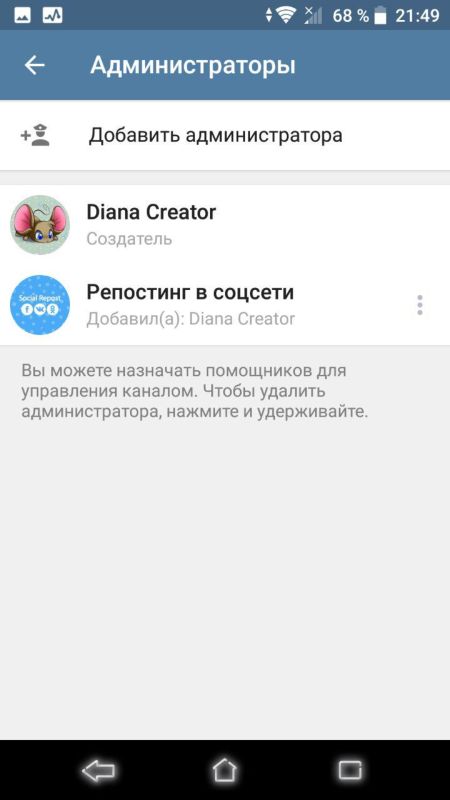
Открыть бота и нажать «Старт».
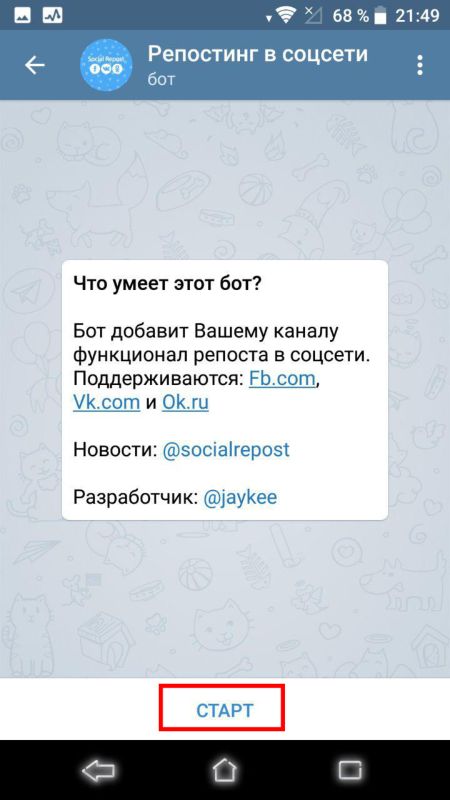
Тапнуть «Добавить канал».

Переслать боту сообщение из канала, а затем нажать «Создать публикацию».
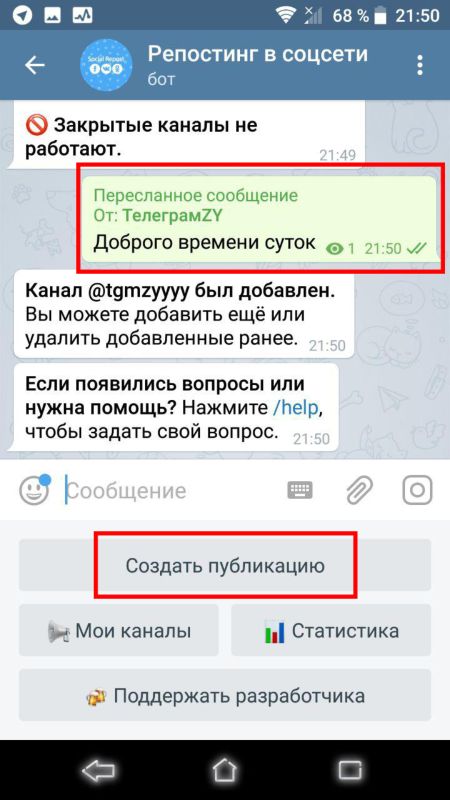
Выбрать сообщество из подключённых.

При необходимости изменить настройки публикации и нажать «Далее».
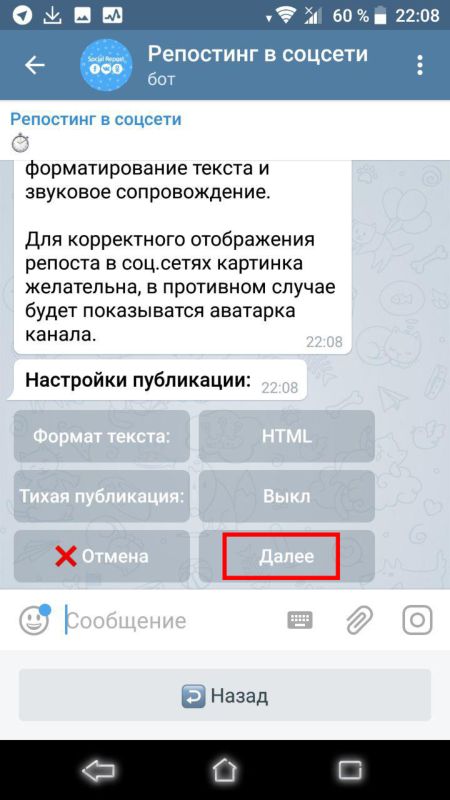
Набрать текст сообщения и нажать «Далее».
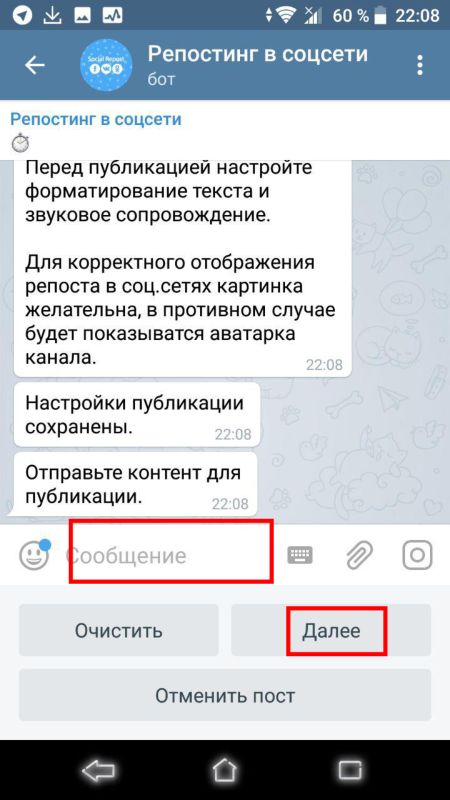
Можно добавить изображение. Нажать «Далее».

«Опубликовать».

Зайти в свой канал и выбрать кнопку с нужной соцсетью.

- Выбрать «Открыть». В окне браузера откроется страница (в примере Фейсбук), на которой можно опубликовать пост.
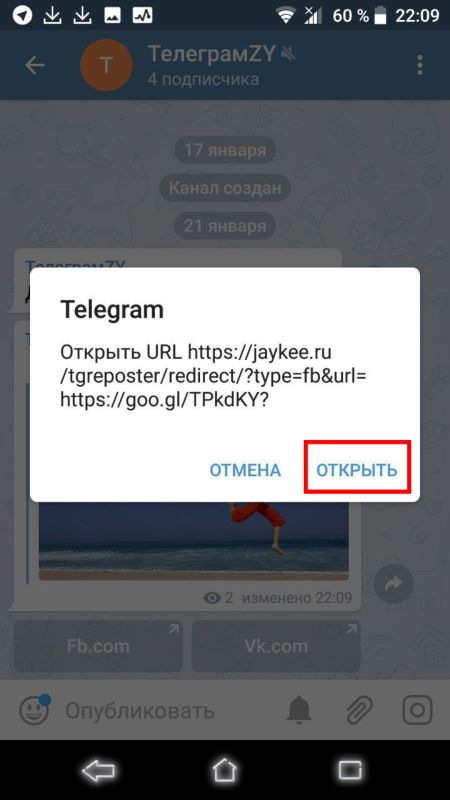
При некотором терпении и внимании не составит труда настроить автопостинг и репостинг между несколькими соцсетями и мессенджерами.